| |
|
Um einen eigenen Kernel zu übersetzen, brauchen
Sie einen C-Compiler, der die Quelltexte ins Binärformat übersetzt.
Ob der C-Compiler installiert ist, erfahren Sie mit dem folgenden
Befehl:
root@linux #
gcc --version
|
oder
root@linux #
cc --version
|
Nach Eingabe dieses Befehls sollte die Versionsnummer auf dem Schirm
erscheinen.
|
|
Nun brauchen Sie noch die aktuellen Kernel-Quellen. Die Quellen des
unveränderten Original-Kernels finden Sie auf
 http://www.kernel.org http://www.kernel.org
Schauen Sie auch auf der Downloadseite ihres
 Distributors, der oft
eigene (angepaßte) Versionen des Kernels im Distributors, der oft
eigene (angepaßte) Versionen des Kernels im
 RPM- oder DEB-Format
bereitstellt. RPM- oder DEB-Format
bereitstellt.
Die Quelltexte des Kernels sollten Sie in /usr/src entpacken
(bei der Installation eines Paketes wird das bereits oft automatisch erledigt).
Wechseln Sie in das Verzeichnis /usr/src, um zu schauen,
ob ein Verzeichnis linux-<kernelversion> existiert. Wenn ja, kann es auch schon los gehen.
Wenn Sie die aktuelle Version des Originalkernels von
 www.kernel.org
heruntergeladen haben, kopieren Sie die
Datei linux-2.x.xx.tar.bz2 in das Verzeichnis /usr/src und entpacken
Sie das Archiv mit dem folgenden Befehl: www.kernel.org
heruntergeladen haben, kopieren Sie die
Datei linux-2.x.xx.tar.bz2 in das Verzeichnis /usr/src und entpacken
Sie das Archiv mit dem folgenden Befehl:
root@linux /usr/src#
tar jvxf linux-2.x.xx.tar.bz2
|
Nach dem Entpacken ist das Verzeichnis /usr/src/linux-<kernelversion> entstanden.
|
|
Es werden im Grunde zwei Arten von Kernels unterschieden. Das sind
zum einen die stabilen Kernel, zum anderen die Entwickler-Kernel, an
denen aktuell gearbeitet wird und die nicht stabil genug für die
Benutzung sind. Diese unterscheiden sich anhand der Versionsnummer. Eine
gerade Zahl an der zweiten Stelle der Versionsnummer kennzeichnet den
stabilen Kernel-Zweig, eine ungerade den aktuellen Entwickler-Kernel. Also
sind etwa 2.0, 2.2, 2.4 und 2.6 stabile Kernel. Die Versionen 2.1, 2.3 und 2.5
dagegen sind Entwickler-Kernel.
Die Zahl, die darauf folgt, ist der Patchlevel des Kernels. Werden
Änderungen an einer Kernelversion von den Kernel-Entwicklern freigegeben,
so erhöht sich der Patchlevel jeweils um den Wert Eins. Der Patchlevel gibt somit
Auskunft über die Aktualität des Kernels.
|
|
Sie haben im Wesentlichen drei Möglichkeiten, einen neuen Kernel zu
konfigurieren.
-
make config ist die einfachste aber nicht die beste von allen:
innerhalb des
Konsolenfensters werden dem Benutzer Fragen gestellt, die er einzeln
beantworten muss. Da dies mit der Zeit sehr umfangreich und unübersichtlich
geworden ist, ist diese Methode nicht zu empfehlen.
-
make menuconfig stellt ein grafisches Menü in einer Konsole bereit. In
diesem Menü kann man Konfigurationsoptionen auswählen. Meistens werden die
Möglichkeiten [X] [ ] [M] (aktiviert, deaktiviert und als Kernelmodul
kompiliert) angeboten. Um diesen Weg zu nutzen, benötigt Ihr System die
ncurses-Bibliothek, die jedoch von den meisten Distributionen von ganz
allein installiert wird.
-
make xconfig bietet ebenfalls ein Auswahlmenü an, aber unter
der X-Window-Oberfläche. Hierzu müssen Sie bei einem Kernel der 2.4er Reihe Tcl/Tk,
und bei einem Kernel der 2.6er Reihe QT installiert haben.
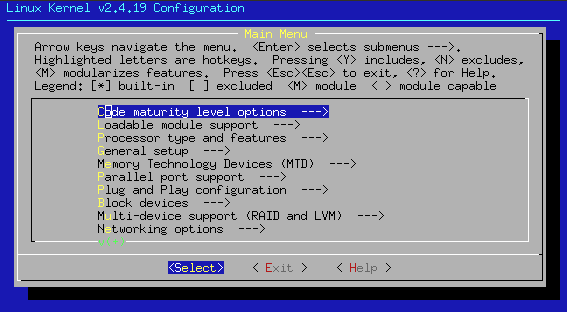 |
make menuconfig in Aktion
|
Schauen Sie sich zunächst genau die Auswahloptionen an und
vergleichen Sie, welche Hardware Sie in ihrem Computer haben
(eventuell schauen Sie auch einmal in die Ausgaben der Befehle lspci und dmesg).
Schauen Sie ggf. auf der Homepage des Herstellers nach, ob Sie eine
Dokumentation zu Ihrer Hardware finden.
Nachdem Sie die Auswahlentscheidungen getroffen haben, können Sie
Ihre Konfiguration speichern. Die Konfiguration wird dann in die
Datei
/usr/src/linux-<kernelversion>/.config
geschrieben.
|
|
Nach der Konfiguration erfolgt die Übersetzung mit den Befehlen:
root@linux #
make dep
root@linux #
make clean
root@linux #
make bzImage
root@linux #
make modules
root@linux #
make modules_install
|
Beim Kernel 2.6 hat sich dies jedoch geändert:
root@linux #
make
root@linux #
make modules_install
|
|
|
Nach dem Kompilieren (die Kompilierungszeit ist abhängig von der
Rechnenleistung und kann mehrere Stunden oder auch nur einige
Minuten dauern) kopieren Sie den Kernel in Ihre Boot-Partition bzw. Ihr
/boot-Verzeichnis. Sichern Sie bitte vorher den
funktionierenden Kernel!
Eine Befehlsfolge könnte etwa wie folgt aussehen:
root@linux #
cp /boot/vmlinuz /boot/vmlinuz.old
root@linux #
cp /usr/src/linux/arch/i386/boot/bzImage /boot/vmlinuz
root@linux #
cp /usr/src/linux/System.map /boot/System.map-<kernelversion>
|
Die exakte Versionsbezeichnung Ihres neu kompilierten Kernels teilt
Ihnen die Datei /usr/src/linux/include/linux/version.h unter der Definition
der UTS-RELEASE mit. Dies ist insbesondere dann wichtig, wenn Ihr Kernel eine
besondere Namensgebung wie z.B. 2.6.0-64GB-SMP aufweist. Programme, welche
die Datei System.map benötigen, suchen nach einer Datei mit dem Namen
System.map-<kernelversion> und verwenden dabei exakt den in der version.h
Datei definierten Namen. Für Ihr laufendes System können Sie die richtige
Versionsbezeichung mittels
in Erfahrung bringen.
Um den neuen Kernel booten zu können, müssen Sie dem Bootloader noch
mitteilen, wo er den neuen Kernel findet.
Öffnen Sie bei Verwendung von LILO die Datei /etc/lilo.conf mit einem Texteditor
und fügen Sie Einträge der Form
|
/etc/lilo.conf
|
...
# Neuer Kernel:
image = /boot/vmlinuz
label = kernel_new
# Backup-Kernel:
image = /boot/vmlinuz.old
label = kernel_old
...
|
hinzu.
Nun führen Sie noch als root /sbin/lilo aus.
|
|
Nun können Sie ihren neuen Kernel booten. Geben Sie dazu als root
oder
root@linux #
shutdown -r now
|
ein.
Beim Erscheinen des Bootmenüs wählen Sie den Eintrag mit dem neuen
Kernel aus. Damit bootet der Computer mit Ihrem neuen Kernel.
Sollte der Computer aus irgendwelchen Gründen nicht booten, so
schauen Sie sich die Fehlermeldungen genau an, sie geben Aufschluß
über die Ursachen. Starten Sie in diesem Fall Ihren Computer neu
und booten Sie ihn dann mit dem alten Kernel. Sie finden die Fehlermeldungen, falls
sie nicht ohnehin auf der Konsole ausgegeben wurden, in der Datei
/var/log/messages.
Weitere Informationen zum Erstellen eines eigenen Kernels (in englischer Sprache)
finden Sie auch hier:
 http://www.tldp.org/HOWTO/Kernel-HOWTO.html http://www.tldp.org/HOWTO/Kernel-HOWTO.html
|
|
|
 SelfLinux
SelfLinux  Überblick über Linux
Überblick über Linux  Der Linux-Kernel
Der Linux-Kernel  Abschnitt 2
Abschnitt 2
 SelfLinux
SelfLinux  Überblick über Linux
Überblick über Linux  Der Linux-Kernel
Der Linux-Kernel  Abschnitt 2
Abschnitt 2
